Wndows-käyttöjärjestelmästä on aina tapanasotkea, ja se takertuisi johonkin reagoimattomaan ohjelmaan, joka vain itsepäisesti kieltäytyisi menemästä pois. Windows 98SE: n, Windows 2000: n ja sitten Windows XP: n päivien käyttäjät muistavat tämän kiusallisen ongelman aivan liian hyvin, jolloin yksi kaatunut / ripustettu sovellus johtaisi siihen, että koko 'explorer.exe' -prosessi meni alas, joskus jopa johtaen pelättyyn. blue-screen-of-kuolema.
Windows 7: n kanssa Microsoft on onnistunut ratkaisemaan ongelmannämä asiat melko hyvin. Kaiken kaikkiaan rehellisesti sanottuna Windows 7 kaatuu, ja sovellukset eivät reagoi tai ne ripustetaan, ja monta kertaa käyttäjän on jäänyt ainoa ratkaisu avata tehtävähallinta, tappaa juuttunut sovellus ja käynnistää uudelleen. Tosiaankin tarpeeksi yksinkertainen, mutta tässä on joka hämmentää minua tänään. Järjestelmäni ripustettiin, kaikki ikkunat ja sovellukset eivät reagoi, tehtävien johtaja kieltäytyi avaamasta, ja minä itsekään tiedä mitä tehdä. Silloin löysin Windowsin taskkill -komennon hyödyllisyyden.
Todellinen taskkill-komento on:
taskkill /f /fi "status eq not responding"
Tapa, jolla tätä komentoa piti käyttää, onkäynnistää komentokehotteen ja kirjoittaa komento, joka etsii "ei vastaa" -prosesseja ja tappaa ne. Nerokkaampi ja nopeampi tapa hyödyntää tätä olisi kuitenkin luoda yhden rivin eräajotiedosto. Kopioi ja liitä yllä oleva komento tyhjään Notepad-tiedostoon ja tallenna se tiedostona task-kill.bat. Varmista, että olet valinnut tiedostotyypiksi 'Kaikki tiedostot' ja tiedostopääte on .bat, ei tekstitiedosto.
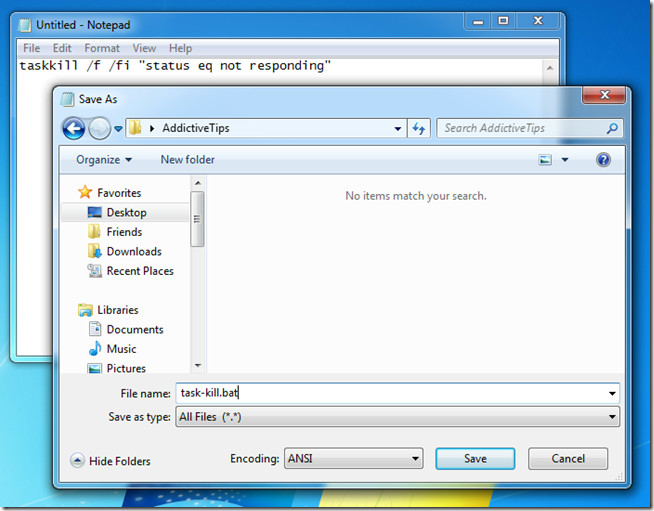
Tallenna tämä erä tiedosto sopivaan sijaintiin,ja seuraavan kerran, kun prosessi jumittuu, kaksoisnapsauta tiedostoa suorittaaksesi komennon viola, kaikki jumittuneet prosessit / sovellukset jättävät hyvästit. Mukavuuden vuoksi olen lisännyt komennon tehtäväpalkkiin (jota kutsutaan myös superpalkiksi Windows 7: ssä), ja yksi napsautus riittää temppuun.
Tämä komento ja menetelmä toimisi kaikissa Windows XP -versioissa, paitsi Windows XP Home, jossa ei ole oletusarvoisesti taskkill-komentoa.
Löysitkö tämän vinkkiä hyödyllisen? Kerro meille kommenteista.













Kommentit